word转换pdf
当今数字化的办公和学习环境中,文件格式的转换是一项常见且重要的操作,将 Word 文档转换为 PDF 格式更是备受青睐,因为 PDF 具有更好的兼容性、稳定性和可读性,能确保文档在不同设备和平台上的呈现效果保持一致,我们将详细介绍 Word 转换 PDF 的多种方法、相关注意事项以及其优势所在。
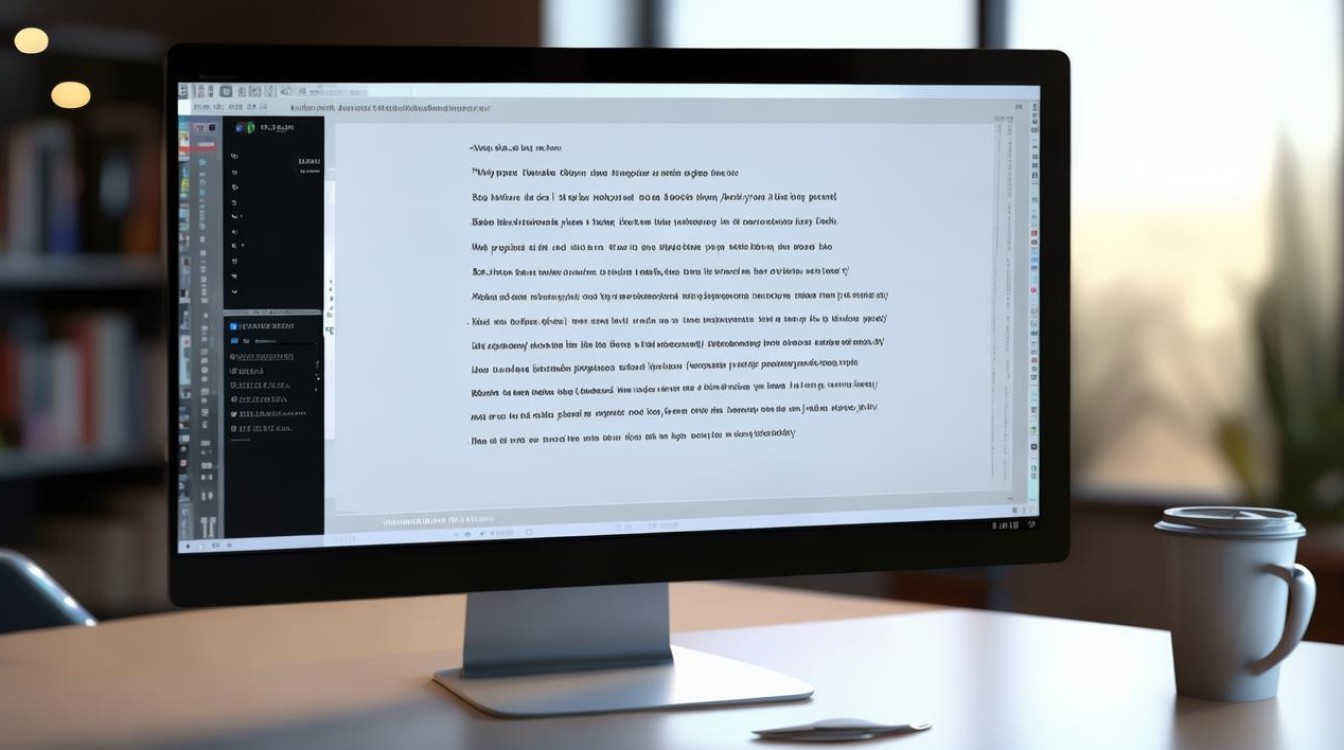
| 转换方法 | 具体操作步骤 | 适用场景 |
|---|---|---|
| 使用 Word 自带功能 | 打开需要转换的 Word 文档。 点击“文件”菜单,选择“另存为”。 在“保存类型”下拉菜单中,选择“PDF(.pdf)”。 指定保存位置和文件名,点击“保存”即可。 |
适用于大多数简单文档的快速转换,无需安装额外软件,方便快捷,能满足基本的转换需求。 |
| 利用在线转换工具 | 打开浏览器,搜索可靠的在线 Word 转 PDF 工具,如[具体工具名称]等。 进入工具页面后,通常会有明确的上传按钮,点击上传需要转换的 Word 文件。 等待文件上传完成,工具会自动进行转换,转换完成后提供下载链接,点击下载即可获得转换后的 PDF 文件。 |
当身边没有安装专业软件的电脑,或者只需偶尔进行少量文档转换时较为方便,不受操作系统限制,但需注意选择正规、安全的网站,以防文件泄露。 |
| 借助专业转换软件 | 下载并安装专业的文档转换软件,软件名称]。 打开软件,在界面中找到“Word 转 PDF”功能模块。 添加需要转换的 Word 文件,可通过点击“添加文件”或“添加文件夹”按钮。 设置转换参数,如页面范围、输出路径等(部分软件支持)。 点击“开始转换”按钮,等待转换完成。 |
适合经常需要进行大量文档转换的用户,通常具备更多的功能选项和更高的转换质量,但可能需要付费购买正版软件。 |
在进行 Word 转换 PDF 的过程中,有一些注意事项需要牢记,要确保 Word 文档本身的格式排版正确,避免出现错别字、段落紊乱、图片缺失等问题,因为这些都会原封不动地呈现在转换后的 PDF 文件中,如果文档中包含特殊字体,建议在转换前将字体嵌入到文档中,否则在其他设备上查看 PDF 时可能会出现字体替换,导致格式变化,对于一些包含超链接、目录等复杂元素的 Word 文档,转换后可能需要检查这些元素是否还能正常发挥作用。
Word 转换 PDF 的优势显而易见,PDF 文件具有良好的跨平台兼容性,无论在 Windows、Mac 还是 Linux 系统下,都能以相同的样式呈现文档内容,不会出现因操作系统差异而导致的格式错乱情况,PDF 文件不易被随意修改,保证了文档的安全性和权威性,特别适合用于正式的文件传输、共享以及存档,在商务合作中,发送 PDF 格式的合同能确保对方看到的是经过精心排版且无法轻易篡改的内容;在学术研究领域,学者们分享 PDF 论文也便于同行查阅和引用,避免了因软件版本不同而产生的格式困扰。
掌握 Word 转换 PDF 的方法和技巧,能够让我们在日常的办公、学习和文件管理中更加得心应手,提高工作效率并保证文档的质量与安全性。
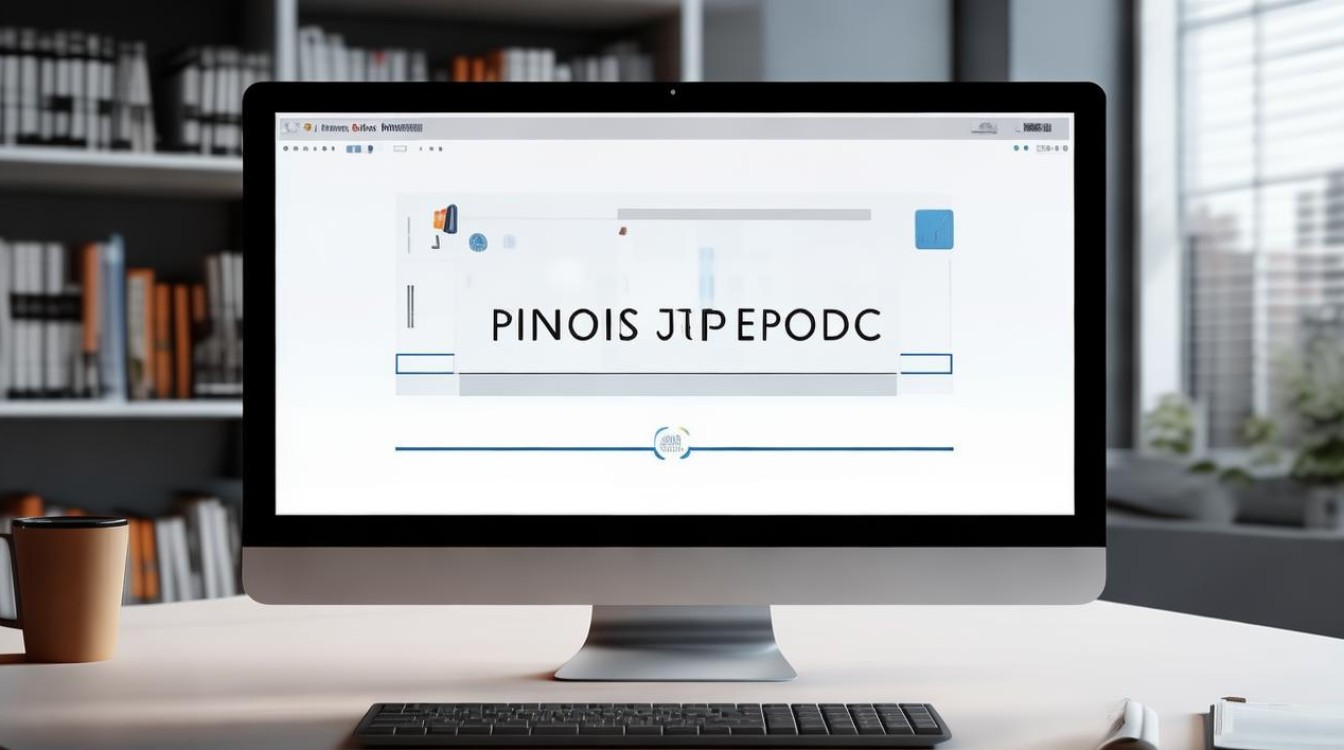
FAQs:
问题 1:转换后的 PDF 文件文字不清晰怎么办? 答:如果转换后 PDF 文字不清晰,可能是 Word 文档中文字的分辨率设置过低或者在转换过程中出现了异常,首先检查 Word 文档中文字的清晰度,尝试调整字体大小、分辨率等参数后重新转换,若问题依旧存在,可更换另一种转换方法,如使用专业转换软件并调整其相关设置,或者检查在线转换工具是否有针对清晰度的优化选项。
问题 2:Word 文档中有动画效果,转换到 PDF 后还能保留吗? 答:一般情况下,Word 文档中的动画效果(如 PPT 中的幻灯片切换动画、对象进入退出动画等)在转换为 PDF 时是无法直接保留的,PDF 主要用于呈现静态的文档内容,其重点在于文本、图片、表格等的排版展示,如果只是简单的动态元素,如闪烁的文字等,部分高级的转换软件可能会有一定的保留能力,但也不能保证在所有
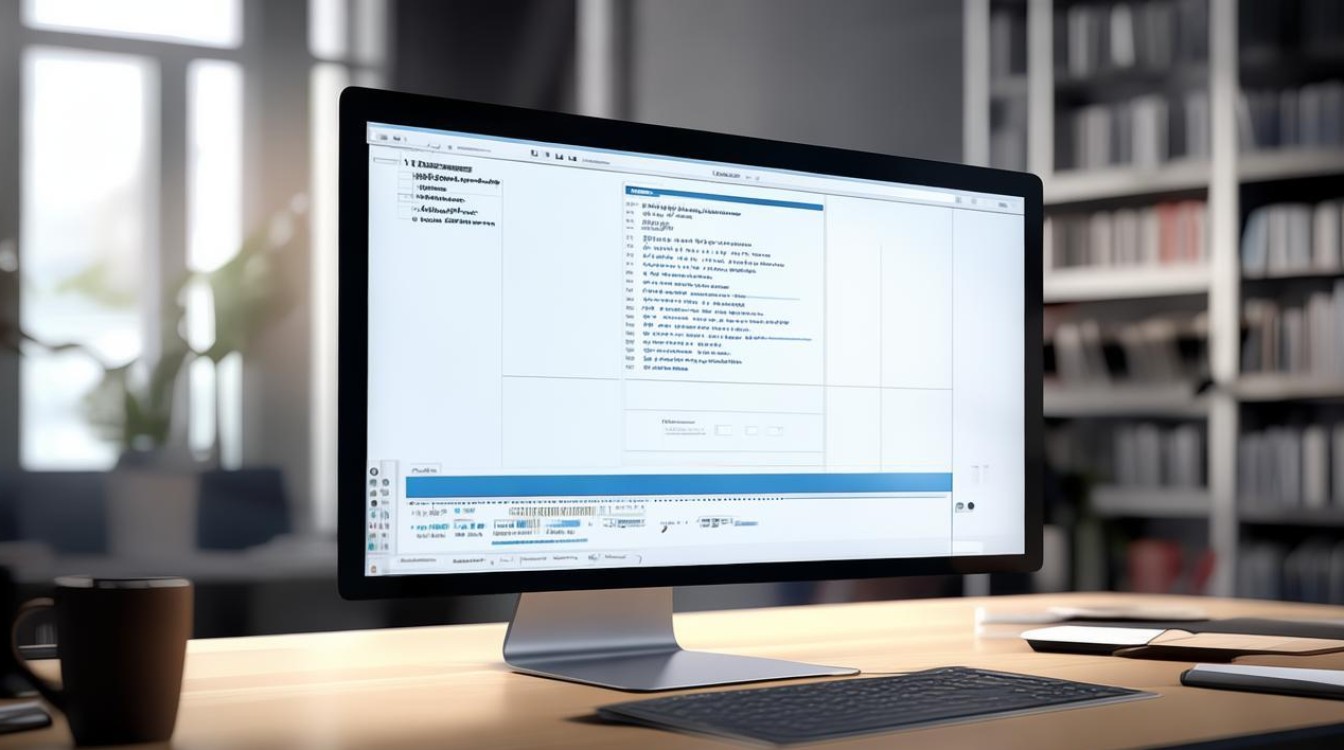
版权声明:本文由 数字独教育 发布,如需转载请注明出处。













 冀ICP备2021017634号-12
冀ICP备2021017634号-12
 冀公网安备13062802000114号
冀公网安备13062802000114号